È possibile semplificare l'interfaccia di Copy Design sganciando i pannelli, cambiando la posizione di aggancio oppure disattivando i pannelli in modo che non vengano visualizzati.
Importante: Questo argomento è destinato agli utenti di Vault Workgroup e Vault Professional. Gli utenti Vault Basic possono vedere Copy Design (Vault Basic).
Visualizzare o nascondere i pannelli
- Nella finestra di dialogo Copy Design, fare clic su Visualizza > Gruppi.
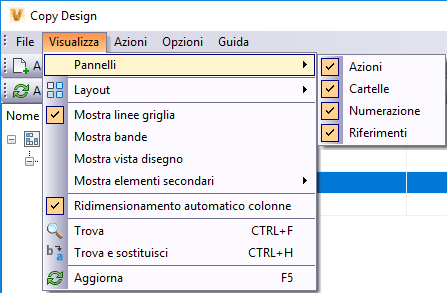
- Selezionare i gruppi che si desidera visualizzare nell'interfaccia Copy Design.
Agganciare o sganciare i pannelli
- Selezionare la barra del titolo di un pannello agganciato e trascinarlo fuori dalla griglia principale per sganciarlo.
- Fare doppio clic sulla barra del titolo di un pannello mobile per riagganciarlo automaticamente.
Configurazione delle preferenze di aggancio
- Fare clic con il pulsante destro del mouse sulla barra del titolo del gruppo e selezionare una delle seguenti opzioni:
- Mobile per sganciare il pannello e spostarlo in un punto qualsiasi della finestra di Copia file di progetto.
- Aggancia per agganciare nuovamente un pannello che è stato precedentemente impostato su Mobile.
- Nascondi automaticamente per comprimere automaticamente il pannello quando non viene utilizzato. L'icona viene visualizzata a destra dell'interfaccia e può essere selezionata per aprire il pannello.
- Chiudi per chiudere il pannello e nasconderlo.